我們的電腦慢是有原因的,是因為有其它程序在不斷地運行,占用系統資源,使得其他程序沒能夠得到足夠資源,所以運行速度就慢了。Win7系統使用時間久了自然會出現系統程序變慢等現象,那麼在Win7系統中怎麼查看系統資源被占用的情況呢?下面小編為大家講解Win7系統資源怎麼看,查看系統資源的操作方法。
步驟如下:
1、最快速的方法是使用任務管理器,右鍵任務欄選擇[任務管理器]。
也有人喜歡用Ctrl+Alt+Del,再選擇任務管理器。
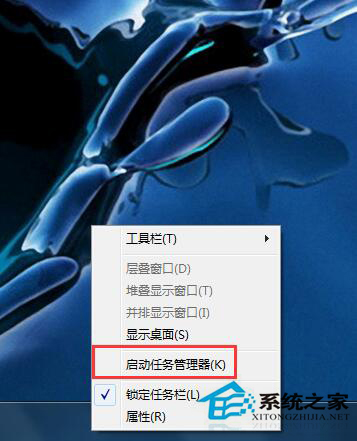
2、打開任務管理器後,點擊切換到進入選項頁。
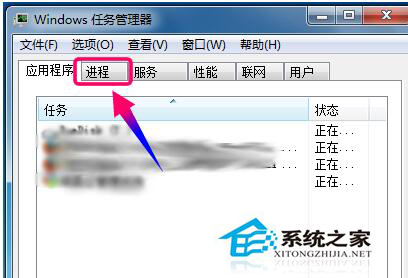
3、從這裡可以看到哪個程序占用了多少內存和CPU使用率。
但還是不夠的,點擊菜單[查看]-》[選擇列]。
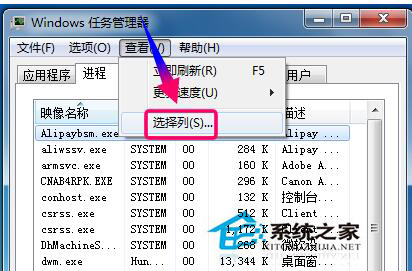
4、Win7和以上系統選擇[工作-工作集],而XP時代則選擇[虛擬內存]。
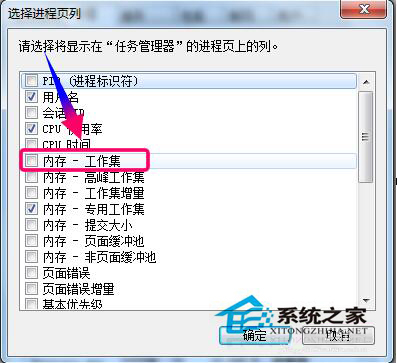
5、現在物理內存和虛擬內存都是可以看到了,點擊其中一項進行排序。
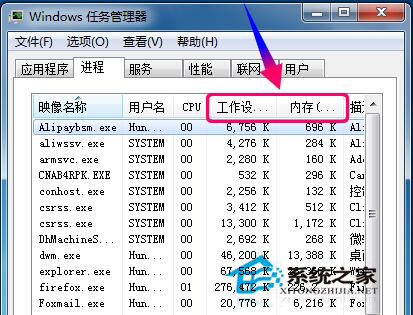
6、通過排序後,哪個不懂事的家伙就一目了然了吧!
要不要馬上關閉前,請確認有沒有數據要保存哦!
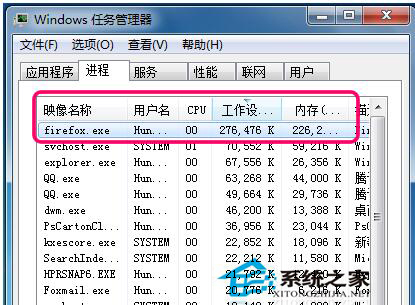
7、當然,有時候不吃內存的家伙也會拖系統速度哦,比如放片子的時候,雖然播放器不怎麼占用內存,卻消耗很多CPU處理時間。
點擊CPU列,查看哪個占用CPU使用率,除了第一個是空閒率,排第二開始的都是占用率高的進程。
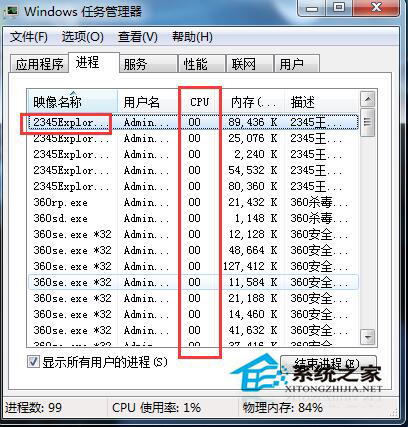
Win7系統資源怎麼看,查看系統資源的操作方法就介紹到這裡了。系統長時間的使用積累必定會拖慢系統程序,我們在操作過程中可以關閉一些不使用的程序,這樣就可以加快電腦運行速度。